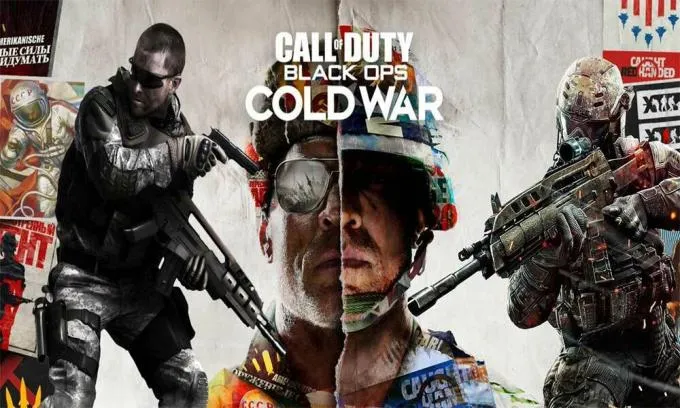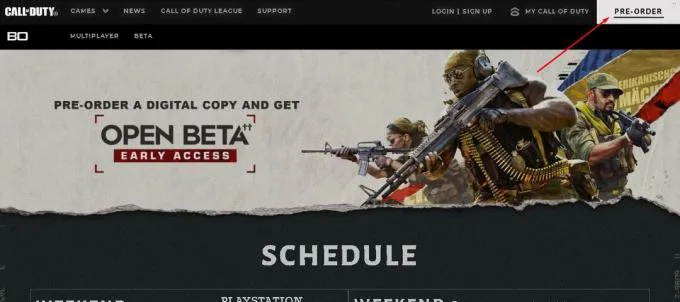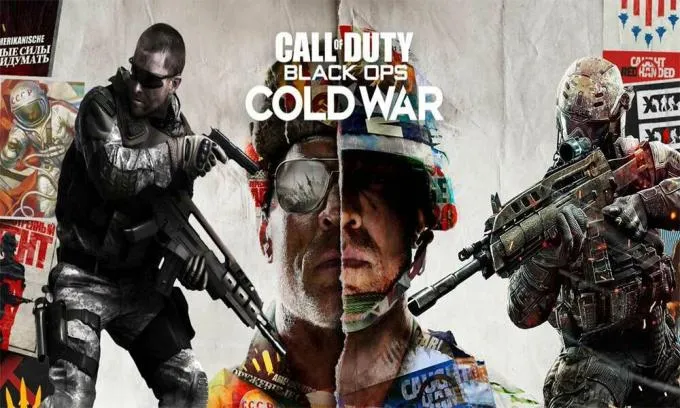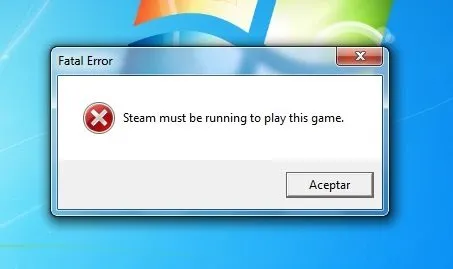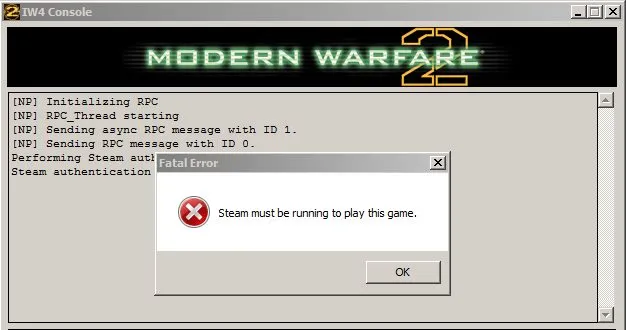If you don’t know how to fix “Steam must be running to play this game” error while launching a game, don’t worry. This post from MiniTool Software has collected some effective solutions for you. If you encounter this error, check out this post now.
When you try to open a game on your computer, it may prompt up the following error message:
Steam must be running to play this game (steamapi_init() failed).
Well, you are not the only one who encounters this error. Recently, many users reported that came across “Steam must be running to play this game” error message on their PC. How to fix it?
After analyzing several posts on how to fix the “Steam must be running to play this game” error, I have summarized some effective solutions. You can try the following solutions one by one.
Solution 1. Install the Steam Client on Your PC
If you always play games on PC, it is important for you to install the Steam client on your computer. Nowadays, many PC games will require you to have Steam installed on your PC.
If you haven’t installed the Steam client, you can follow the steps below to install it. If you have already installed Steam on your computer, you can try the next method directly.
Step 1. Visit Steam client download page and click the Install Steam Now button to download Steam’s installation executable.
Step 2. Run the executable file and follow the on-screen prompts to finish the Steam client installation on your PC.
Step 3. When the installation is finished, restart your computer. After restarting, run the game that you encounter “Steam must be running to play this game” again.
If this fixes the error, you can play the game now. However, if this method doesn’t work, try the next solutions.
Solution 2. Update the Steam Client to the Latest Version
Some users reported that after updating Steam to the latest version, they removed the “Steam must be running to play this game (steamapi_init() failed)” error message.
Step 1. Launch the Steam client and input your passwords to log in.
Step 2. Click the Steam button on the top menu bar and then select Check for Steam Clients Updates from the drop-down menu.
Step 3. If there is a new version available, you can follow the on-screen instructions to install the latest version on your PC.
When the update is finished, restart your computer and check if Steam must be running to play this game error still appears on your computer.
Solution 3. Log out Your Steam Account and Log Back In
According to some users’ feedback, after logging out and logging back in the Steam account, and then launch the game in Steam client, they will not “get the Steam must be running to play this game (steamapi_init() failed)”. Many users report that this is helpful. So you can have a try.
Step 1. Open Steam, click the drop-down menu near your account profile on the top-right corner of the window. Then, select Log out of account from the drop-down menu.
Step 2. Exit Steam completely. You can end all Steam related processes in Task Manager.
Step 3. Right click on the Steam shortcut on the desktop and choose Run as administrator. Then, log back in with your user account.
Step 4. Re-launch the problematic game from the Steam. After that, check if the “Steam must be running to play this game” error message disappears.
Solution 4. Verify Integrity of the Game Files
If the game that you try to open is incorrectly updated via the Steam client or the game’s folder is missing some files, you may get the “Steam must be running to play this game” error when launching it. At this time, you may wonder: is there any way to make it up?
Well, in this situation, you can verify the integrity of the games file with Steam client. If it finds any inconsistencies, Steam will re-download the missing components for you.
Here are detailed steps to verify integrity of the game files with Steam client.
Step 1. Launch the Steam client and click on Library.
Step 2. Right-click on the game that prompts you the “Steam must be running to play this game” error message, then choose Properties.
Step 3. Then switch to the Local Files tab and click on Verify Integrity of Game Files. Then the program will start verifying the integrity of the game files.
When the verifying process is finished, restart the Steam client and check if this resolves the “Steam must be running to play this game” error message.
If you don’t know how to fix “Steam must be running to play this game” error while launching a game, don’t worry. This post from MiniTool Software has collected some effective solutions for you. If you encounter this error, check out this post now.
When you try to open a game on your computer, it may prompt up the following error message:
Steam must be running to play this game (steamapi_init() failed).
Well, you are not the only one who encounters this error. Recently, many users reported that came across “Steam must be running to play this game” error message on their PC. How to fix it?
After analyzing several posts on how to fix the “Steam must be running to play this game” error, I have summarized some effective solutions. You can try the following solutions one by one.
Solution 1. Install the Steam Client on Your PC
If you always play games on PC, it is important for you to install the Steam client on your computer. Nowadays, many PC games will require you to have Steam installed on your PC.
If you haven’t installed the Steam client, you can follow the steps below to install it. If you have already installed Steam on your computer, you can try the next method directly.
Step 1. Visit Steam client download page and click the Install Steam Now button to download Steam’s installation executable.
Step 2. Run the executable file and follow the on-screen prompts to finish the Steam client installation on your PC.
Step 3. When the installation is finished, restart your computer. After restarting, run the game that you encounter “Steam must be running to play this game” again.
If this fixes the error, you can play the game now. However, if this method doesn’t work, try the next solutions.
Solution 2. Update the Steam Client to the Latest Version
Some users reported that after updating Steam to the latest version, they removed the “Steam must be running to play this game (steamapi_init() failed)” error message.
Step 1. Launch the Steam client and input your passwords to log in.
Step 2. Click the Steam button on the top menu bar and then select Check for Steam Clients Updates from the drop-down menu.
Step 3. If there is a new version available, you can follow the on-screen instructions to install the latest version on your PC.
When the update is finished, restart your computer and check if Steam must be running to play this game error still appears on your computer.
Solution 3. Log out Your Steam Account and Log Back In
According to some users’ feedback, after logging out and logging back in the Steam account, and then launch the game in Steam client, they will not “get the Steam must be running to play this game (steamapi_init() failed)”. Many users report that this is helpful. So you can have a try.
Step 1. Open Steam, click the drop-down menu near your account profile on the top-right corner of the window. Then, select Log out of account from the drop-down menu.
Step 2. Exit Steam completely. You can end all Steam related processes in Task Manager.
Step 3. Right click on the Steam shortcut on the desktop and choose Run as administrator. Then, log back in with your user account.
Step 4. Re-launch the problematic game from the Steam. After that, check if the “Steam must be running to play this game” error message disappears.
Solution 4. Verify Integrity of the Game Files
If the game that you try to open is incorrectly updated via the Steam client or the game’s folder is missing some files, you may get the “Steam must be running to play this game” error when launching it. At this time, you may wonder: is there any way to make it up?
Well, in this situation, you can verify the integrity of the games file with Steam client. If it finds any inconsistencies, Steam will re-download the missing components for you.
Here are detailed steps to verify integrity of the game files with Steam client.
Step 1. Launch the Steam client and click on Library.
Step 2. Right-click on the game that prompts you the “Steam must be running to play this game” error message, then choose Properties.
Step 3. Then switch to the Local Files tab and click on Verify Integrity of Game Files. Then the program will start verifying the integrity of the game files.
When the verifying process is finished, restart the Steam client and check if this resolves the “Steam must be running to play this game” error message.
Если греется видеокарта, то стоит воспользоваться драйвером или официальной утилитой от производителя. Нужно увеличить количество оборотов кулеров и проверить, снизится ли рабочая температура.
Ошибка при загрузке создания, код ошибки 2 в Scrap Mechanic: исправление
Одна из самых популярных видеоигр Sandbox в Steam — Scrap Mechanic, разработанная и опубликованная Axolot Games в 2016 году. Излишне говорить, что почти каждая игра для Windows содержит множество ошибок и Механик металлолома здесь не исключение. Кроме того, обновления патчей также могут повредить стабильность игрового процесса. Между тем, некоторые игроки получают в Scrap Mechanic код ошибки «Ошибка загрузки 2» при загрузке творений. Если вы тоже испытываете то же самое, обратитесь к этому руководству.
Согласно Redditor , при попытке загрузить творения появляется сообщение «Код ошибки 2 при ошибке загрузки». Даже попытка обновить игру, использование службы VPN, разрешение файла игры в брандмауэре, изменение сети и т. Д. Не поможет решить проблему. Хотя не обязательно, чтобы эти действия были удобны для всех пользователей. Некоторые пользователи могут легко решить проблему, следуя возможным обходным путям ниже.
Долгожданное открытие Call of Duty: Black Ops Cold War уже здесь. После горячих новостей Activision также опубликовала информацию о расписании бета-тестирования игры. Информация о бета-версии Call .
В прошлом году в Call of Duty: Modern Warfare была представлена функция тактического спринта, которую игроки сочли очень удобной, поскольку она увеличивала скорость спринта игрока. Тем не менее, .
Во-первых, они часто связаны с использованием сразу двух видеокарт. Например, если ваша материнская плата имеет встроенную видеокарту, но играете вы на дискретной, то Scrap Mechanic может в первый раз запускаться на встроенной, при этом самой игры вы не увидите, ведь монитор подключен к дискретной видеокарте.
Что сделать в первую очередь
- Скачайте и запустите всемирно известный CCleaner (скачать по прямой ссылке) — это программа, которая очистит ваш компьютер от ненужного мусора, в результате чего система станет работать быстрее после первой же перезагрузки;
- Обновите все драйверы в системе с помощью программы Driver Updater (скачать по прямой ссылке) — она просканирует ваш компьютер и обновит все драйверы до актуальной версии за 5 минут;
- Установите Advanced System Optimizer (скачать по прямой ссылке) и включите в ней игровой режим, который завершит бесполезные фоновые процессы во время запуска игр и повысит производительность в игре.
Второе, что стоит сделать при возникновении каких-либо проблем с Scrap Mechanic, это свериться с системными требованиями. По-хорошему делать это нужно еще до покупки, чтобы не пожалеть о потраченных деньгах.
Минимальные системные требования Scrap Mechanic:
Windows XP, Процессор: Intel Core 2 Duo, 3 Gb ОЗУ, 2 Gb HDD, nVidia GeForce 8800 Видеопамять: 512 Mb
Каждому геймеру следует хотя бы немного разбираться в комплектующих, знать, зачем нужна видеокарта, процессор и другие штуки в системном блоке.
Файлы, драйверы и библиотеки
Практически каждое устройство в компьютере требует набор специального программного обеспечения. Это драйверы, библиотеки и прочие файлы, которые обеспечивают правильную работу компьютера.
Начать стоит с драйверов для видеокарты. Современные графические карты производятся только двумя крупными компаниями — Nvidia и AMD. Выяснив, продукт какой из них крутит кулерами в системном блоке, отправляемся на официальный сайт и загружаем пакет свежих драйверов:
Обязательным условием для успешного функционирования Scrap Mechanic является наличие самых свежих драйверов для всех устройств в системе. Скачайте утилиту Driver Updater, чтобы легко и быстро загрузить последние версии драйверов и установить их одним щелчком мыши:
- загрузите Driver Updater и запустите программу;
- произведите сканирование системы (обычно оно занимает не более пяти минут);
- обновите устаревшие драйверы одним щелчком мыши.
Фоновые процессы всегда влияют на производительность. Вы можете существенно увеличить FPS, очистив ваш ПК от мусорных файлов и включив специальный игровой режим с помощью программы Advanced System Optimizer
- загрузите Advanced System Optimizer и запустите программу;
- произведите сканирование системы (обычно оно занимает не более пяти минут);
- выполните все требуемые действия. Ваша система работает как новая!
Когда с драйверами закончено, можно заняться установкой актуальных библиотек — DirectX и .NET Framework. Они так или иначе используются практически во всех современных играх:
Начать стоит с драйверов для видеокарты. Современные графические карты производятся только двумя крупными компаниями — Nvidia и AMD. Выяснив, продукт какой из них крутит кулерами в системном блоке, отправляемся на официальный сайт и загружаем пакет свежих драйверов:
Scrap Mechanic лагает. Большая задержка при игре. Решение
Многие путают «тормоза» с «лагами», но эти проблемы имеют совершенно разные причины. Scrap Mechanic тормозит, когда снижается частота кадров, с которой картинка выводится на монитор, и лагает, когда задержка при обращении к серверу или любому другому хосту слишком высокая.
Именно поэтому «лаги» могут быть только в сетевых играх. Причины разные: плохой сетевой код, физическая удаленность от серверов, загруженность сети, неправильно настроенный роутер, низкая скорость интернет-соединения.
Впрочем, последнее бывает реже всего. В онлайн-играх общение клиента и сервера происходит путем обмена относительно короткими сообщениями, поэтому даже 10 Мб в секунду должно хватить за глаза.
Challenge Mode Commands
These commands are only available in Challenge Mode.
| Name | Usage | In-Game Description | Notes |
|---|---|---|---|
| Enable Lift | /enable_lift true/false | Enables or disables lift. | |
| Enable Sledgehammer | /enable_sledgehammer true/false | Enables or disables sledgehammer. | |
| Enable Connect Tool | /enable_connecttool true/false | Enables or disables connecttool. | |
| Enable Paint Tool | /enable_painttool true/false | Enables or disables painttool. | |
| Enable Weld Tool | /enable_weldtool true/false | Enables or disables weldtool. | |
| Enable Handbook | /enable_handbook true/false | Enables or disables handbook. | |
| Enable Spudgun | /enable_spudgun true/false | Enables or disables spudgun. | |
| Enable Client Toilet | /enable_client_toilet true/false | Enables or disables client toilet. | |
| Enable Ammo Consumption | /enable_ammo_consumption true/false | Enables or disables ammo consumption. | Spudguns and Mountable Spudguns will require and consume Potato ammo. |
| Enable Fuel Consumption | /enable_fuel_consumption true/false | Enables or disables fuel consumption. | Gas Engines and Electric Engines will require and consume fuel (Gasoline and Batteries, respectively). |
- Первым делом необходимо установить «чистую» версию драйвера вашей видеокарты (то есть не стоит сразу спешить устанавливать тот же GeForce Experience, ничего лишнего от AMD и аудио).
Steam must be running to play this game — как исправить ошибку
Клиент Стим для многих игр является неотъемлемой частью, ведь он помогает получать обновления от разработчиков и контролировать честность игрового процесса. Однако, часто программа может выдавать игроку разные ошибки, одной из них становится «Steam must be running to play this game». Сегодня мы расскажем как можно исправить этот баг.
Ошибка Steam must be running to play this game
Причины сбоя
Стим отказывается запускаться вследствие программных сбоев. Если перевести сообщения, то становится понятна причина — клиент Стим нужно запустить. Таким образом, по невыясненным причинам происходит отказ в доступе к утилите. Несмотря на активацию ярлыка, сама программа не запускается. Из этого выходит, что ей что-то мешает. Это могут быть битые файлы в корневой папке, антивирусы, вирусы и т. д.
Если у вас сама программа Steam отсутствует, тогда её следует установить и авторизовать свой аккаунт. Если же приложение уже есть на компьютере, тогда проделайте нижеописанное.
Ошибка запуска в Modern Warfare 2
Рестарт
Именно перезапуск Стима чаще всего помогаеи в решении бага. Однако, есть очень важный момент – отключите его процессы в самом диспетчере задач. Иногда при закрытии утилиты она по-прежнему продолжает работать в ОС. Кликнете по «Завершить дерево процессов». Лишь после этого пробуйте снова запуститься.
- Ошибка больше всего встречается в игре PAYDAY 2 и Scrap Mechanic. Обязательно для начала запускаем Стим, а лишь потом саму игру.
Собранные любителями моды постоянно выдают баги. Деинсталлируйте все улучшения для графики, интерфейса и для всего остального, даже если внесенные изменения кажутся незначительными. Пользуйтесь только официальными патчами и избегайте сторонний софт с сомнительной репутацией.
Если баг в PAYDAY 2
Игра проблемная и это признают многие геймеры. При ошибке «Steam must be running to play this game» деинсталлируйте ее полностью со всеми директориями. Затем скачайте лицензионную версию и снова ее инсталлируйте на ПК.
Comodo Antivirus и подобный софт
Именно антивирусы фирмы Comodo Group вступают в конфликты с играми. Удалите их и установите другой антивирус. После инсталляции новой защитной программы просканируйте винчестер на наличие троянов. Они также могут блокировать доступ к интернету некоторым программам на ПК.
Другие варианты решений
- Script.lua и iphlpapi.dll – эти файлы удаляем из директории игры «PAYDAY 2»;
- переустановите или обновите Стим;
- в папки Steam удалите blob;
- опишите проблему и характеристики ПК в сообщении к техподдержке Valve. Они смогут выдать решения, наиболее актуальные на данный момент;
- иногда при обновлении ОС происходят сбои, поэтому попробуйте вручную скачать и инсталлировать новые патчи от Майкрософт.
Напоследок проверьте доступ к интернету. Без него невозможно зайти на свой аккаунт в Стиме. Скорость передачи данных должна быть высокой – протестируйте сеть на онлайн сервисах, например интернетометр от Яндекса.
Бывают моменты, когда в описании ошибки указан и сбой библиотеки — steamapi_init failed. Вот некоторое видео-пояснение по обходу данной проблемы через кряк.
Возникает ошибка, связанная с недостатком памяти, практически по десятку причин. Конечно, наиболее распространённые – это либо нехватка оперативной памяти «железа», либо маленький размер файла подкачки. В последнем случае, даже если вы ничего настраивали, всё запросто мог испортить сторонний софт или банальное отключение файла подкачки.
Scrap Mechanic не устанавливается. Прекращена установка. Решение
Перед тем, как начать установку Scrap Mechanic, нужно еще раз обязательно проверить, какой объем она занимает на диске. Если же проблема с наличием свободного места на диске исключена, то следует провести диагностику диска. Возможно, в нем уже накопилось много «битых» секторов, и он банально неисправен?
В Windows есть стандартные средства проверки состояния HDD- и SSD-накопителей, но лучше всего воспользоваться специализированными программами.
Но нельзя также исключать и вероятность того, что из-за обрыва соединения загрузка прошла неудачно, такое тоже бывает. А если устанавливаете Scrap Mechanic с диска, то стоит поглядеть, нет ли на носителе царапин и чужеродных веществ!
Scrap Mechanic не запускается. Ошибка при запуске. Решение
Scrap Mechanic установилась, но попросту отказывается работать. Как быть?
Выдает ли Scrap Mechanic какую-нибудь ошибку после вылета? Если да, то какой у нее текст? Возможно, она не поддерживает вашу видеокарту или какое-то другое оборудование? Или ей не хватает оперативной памяти?
Помните, что разработчики сами заинтересованы в том, чтобы встроить в игры систему описания ошибки при сбое. Им это нужно, чтобы понять, почему их проект не запускается при тестировании.
Обязательно запишите текст ошибки. Если вы не владеете иностранным языком, то обратитесь на официальный форум разработчиков Scrap Mechanic. Также будет полезно заглянуть в крупные игровые сообщества и, конечно, в наш FAQ.
Если Scrap Mechanic не запускается, мы рекомендуем вам попробовать отключить ваш антивирус или поставить игру в исключения антивируса, а также еще раз проверить соответствие системным требованиям и если что-то из вашей сборки не соответствует, то по возможности улучшить свой ПК, докупив более мощные комплектующие.
Если греется видеокарта, то стоит воспользоваться драйвером или официальной утилитой от производителя. Нужно увеличить количество оборотов кулеров и проверить, снизится ли рабочая температура.
Появляется цветной экран
Появление цветастого экрана часто связано с тем, что используются сразу две видеокарты. Если в материнской плате присутствует встроенный графический процессор, но играете на дискретном, игра в любом случае запустится на встроенном. Поэтому и возникают «цветные» проблемы, поскольку монитор подключён по умолчанию к дискретной видеокарте.
Не менее часто цветной экран появляется в том случае, если появились проблемы с выводом изображения. Подобное вызывает самые разные причины, но существуют две наиболее распространённые: 1 – стоят устаревшие драйвера; 2 – ваша видеокарта не поддерживается. Поэтому рекомендуем обновить в первую очередь драйвера.
Изображение в Scrap Mechanic мерцает
Как правило, проблема связана с перегретой видеокартой. Первым делом следует проверить провода, вдруг они перекрыли вентиляторы системы охлаждения, но если там полный порядок, тогда самое время сбросить разгон видеокарты: нужно войти в приложение MSI Afterburner (или подобное) и нажать на «Reset» .
Чаще всего, если такие проблемы и возникают, то строго на стороне игрока. В процессе подключения нового девайса ОС моментально пытается установить необходимый пакет драйверов, но проблема в том, что он стандартный, а значит, будет совместим далеко не с каждым устройством, поэтому проверьте наличие необходимых драйверов. Кроме того, на управление могут повлиять вирусы, так что обязательно проверьте систему.
Эмуляция джойстика Xbox 360
Каждый из нас хотел бы спокойно и с комфортом поиграть используя любой геймпад, не забивая кастомные раскладки.
И напоследок, как вариант, следует попробовать удалить все зарегистрированные компьютером USB-устройства. Нельзя трогать только то обеспечение, которое связано с основными девайсами (геймпад, клавиатура, мышь, беспроводной адаптер), после чего обязательно перезагрузите компьютер. Вполне возможно, что произошёл конфликт и из-за этого управление не работает.
Свежее видео на канале Coop-Land:
Существует огромное количество и других игровых ошибок, которые так или иначе оказывают прямое влияние на запуск Scrap Mechanic. Мы стараемся собрать полезную базу и рассчитываем, что вы будете не только делиться материалом с друзьями, но и решением ошибок!
Содержание
- Steam api init failed x plane 11
- steamapi_init failed: проверяем файлы Steam
- steamapi_init failed: виноваты антивирус или файервол
- Причины сбоя
- Устраняем баг
- Рестарт
- Если баг в PAYDAY 2
- Comodo Antivirus и подобный софт
- Другие варианты решений
- Что за ошибка. Что пишет
- 1. Как выглядит ошибка steam_API.dll
- 2. Почему возникает
- Решение ошибки
- 1. Steam_api.dll был заблокирован антивирусом. Добавьте в исключение.
- 2. Переустановите Steam
- 3. Скачайте файл steam_API.dll
- 4. Произведите восстановление системы
- 5. Переустановите Windows
- В каких играх распространена ошибка «Отсутствует файл Steam_API.dll»
- Отзывы:
- Чиним Steam: что делать при ошибке steamapi_init failed
- steamapi_init failed: проверяем файлы Steam
- steamapi_init failed: виноваты антивирус или файервол
- Steam must be running to play что за ошибка как исправить
Steam api init failed x plane 11
Сообщение об ошибке steamapi_init failed появляется при проблемах с запуском игры. В этом случае Steam не может открыть, и процесс загрузки прерывается. Ответственность за это может лежать на двух проблемах — подробнее расскажем в статье.
steamapi_init failed: проверяем файлы Steam
Если вы получаете уведомление об ошибке steamapi_init failed, значит Steam не сможет запустить нужную вам игру. Самой распространенной причиной являются поврежденные или отсутствующие файлы, проблемы со связью или с самой платформой Steam. Поэтому в первую очередь вам следует проверить локальные файлы игры.
- Зайдите в вашу библиотеку Steam и выберите нужную игру кликом правой кнопки мышки. Затем выберите «Свойства» и там уже вкладку «Локальные файлы».
- В открывшемся окне выберите команду «Проверить целостность файлов игры» (см. иллюстрацию). После этого Steam сравнит имеющиеся файлы с базой данных, удалит поврежденные и добавит недостающие. В зависимости от размеров игры этот процесс может длиться некоторое время.
- Если это не помогает, вам придется перезапустить или даже полностью переустановить Steam.

steamapi_init failed: виноваты антивирус или файервол
Если ошибка steamapi_init failed не связана с отсутствием файлов или проблемами со Steam, в большинстве случаев дело заключается в установленных антивирусных программах или файерволах. Проверьте настройки вашего программного обеспечения и предоставьте Steam и вашей игре достаточные для работы права.
Клиент Стим для многих игр является неотъемлемой частью, ведь он помогает получать обновления от разработчиков и контролировать честность игрового процесса. Однако, часто программа может выдавать игроку разные ошибки, одной из них становится «Steam must be running to play this game». Сегодня мы расскажем как можно исправить этот баг.
Ошибка Steam must be running to play this game
Причины сбоя
Стим отказывается запускаться вследствие программных сбоев. Если перевести сообщения, то становится понятна причина – клиент Стим нужно запустить. Таким образом, по невыясненным причинам происходит отказ в доступе к утилите. Несмотря на активацию ярлыка, сама программа не запускается. Из этого выходит, что ей что-то мешает. Это могут быть битые файлы в корневой папке, антивирусы, вирусы и т. д.
Устраняем баг
Если у вас сама программа Steam отсутствует, тогда её следует установить и авторизовать свой аккаунт. Если же приложение уже есть на компьютере, тогда проделайте нижеописанное.
Ошибка запуска в Modern Warfare 2
Рестарт
Именно перезапуск Стима чаще всего помогаеи в решении бага. Однако, есть очень важный момент – отключите его процессы в самом диспетчере задач. Иногда при закрытии утилиты она по-прежнему продолжает работать в ОС. Кликнете по «Завершить дерево процессов». Лишь после этого пробуйте снова запуститься.
- Ошибка больше всего встречается в игре PAYDAY 2 и Scrap Mechanic. Обязательно для начала запускаем Стим, а лишь потом саму игру.
Собранные любителями моды постоянно выдают баги. Деинсталлируйте все улучшения для графики, интерфейса и для всего остального, даже если внесенные изменения кажутся незначительными. Пользуйтесь только официальными патчами и избегайте сторонний софт с сомнительной репутацией.
Если баг в PAYDAY 2
Игра проблемная и это признают многие геймеры. При ошибке «Steam must be running to play this game» деинсталлируйте ее полностью со всеми директориями. Затем скачайте лицензионную версию и снова ее инсталлируйте на ПК.
Comodo Antivirus и подобный софт
Именно антивирусы фирмы Comodo Group вступают в конфликты с играми. Удалите их и установите другой антивирус. После инсталляции новой защитной программы просканируйте винчестер на наличие троянов. Они также могут блокировать доступ к интернету некоторым программам на ПК.
Другие варианты решений
- Script.lua и iphlpapi.dll – эти файлы удаляем из директории игры «PAYDAY 2»;
- переустановите или обновите Стим;
- в папки Steam удалите blob;
- опишите проблему и характеристики ПК в сообщении к техподдержке Valve. Они смогут выдать решения, наиболее актуальные на данный момент;
- иногда при обновлении ОС происходят сбои, поэтому попробуйте вручную скачать и инсталлировать новые патчи от Майкрософт.
Напоследок проверьте доступ к интернету. Без него невозможно зайти на свой аккаунт в Стиме. Скорость передачи данных должна быть высокой – протестируйте сеть на онлайн сервисах, например интернетометр от Яндекса.
Бывают моменты, когда в описании ошибки указан и сбой библиотеки – steamapi_init failed. Вот некоторое видео-пояснение по обходу данной проблемы через кряк.
Отсутствует файл Steam_API.dll? Способ работает 100%. Скачайте бесплатно Steam_API.dll для 64-битных и 32-битных систем. Но для начала рекомендуем проверить настройки антивируса.
Что за ошибка. Что пишет
1. Как выглядит ошибка steam_API.dll
Ошибка выдает такие сообщения:
На русском:
Запуск программы невозможен, так как на компьютере отсутствует steam_API.dll. Попробуйте переустановить программу.
отсутствует на Вашем компьютере
Иногда всплывает такое сообщение:
Точка входа в процедуру steamuserstats не найдена в библиотеке steam_API.dll
Или такое
Failed to load library steam_API.dll
2. Почему возникает
Библиотека steam_API.dll отвечает за взаимодействие игры с сервисом Steam.
Иногда такой файл повреждается по самым разных причинам или блокируется (удаляется) антивирусом. Последняя причина самая частая, особенно если вы устанавливаете Repack версию игры или ломаете ее сами или по инструкции, помещенной в торрент-раздаче.
Удаление (блокировка) файла чаще всего происходит во время первого запуска игры, реже — во время установки.
Решение ошибки
1. Steam_api.dll был заблокирован антивирусом. Добавьте в исключение.
Если вы пользуетесь взломанной игрой или Repack версией, есть большая вероятность, что антивирус воспринял файл steam_API.dll как подозрительные и заблокировал его или удалил. Добавьте его в исключения и попробуйте запустить игру.
Как вариант, отключите антивирус и попробуйте запустить игру.
2. Переустановите Steam
Если файл поврежден или удален, лучше переустановить Steam. Но перед этим сохранить настройки. Для этого прейдите в C:Program FilesSteam и сделайте копии файла steam.exe и папки Steamapps. Теперь нужно корректно удалить программу: Панель управления → Программы и компоненты. Найти приложение и удалить.
 |
Скачать Steam с официального сайта |
На время установки отключите антивирус.
3. Скачайте файл steam_API.dll
3.1. Скачайте файл по ссылке:
 |
Скачать файл steam_API.dll |
3.2. Куда вставлять
Внимание!
Зарегистрируйте библиотеку dll в системе Windows. Для этого продите: Пуск → Поиск→ Выполнить (другой вариант — нажать горячие клавиши Windows + R). В открывшемся окне «Выполнить» пишем: regsvr steam_api.dll
Внимание!
4. Произведите восстановление системы
5. Переустановите Windows
Бонус!
В каких играх распространена ошибка «Отсутствует файл Steam_API.dll»
Отзывы:
у меня игра Farming Simulator 17,у меня ошибка steam_api.dll как ёе исправить
мне нужна ваша помощь. , недостающий файл скачивали?
низня не помогает
the binding of Isaac например
у меня х64 и я отправил в sysWOW
переустановил игру и пишет что steam_api.dll отсутствует
В ЧЕМ ПРИЧИНА?
не знаю
и регать пытался regsvr и regsvr32
постоянно система выдает ошибку в stream
Для тех у кого пишет regsvr не найден попробуйте regsvr32
Источник
Чиним Steam: что делать при ошибке steamapi_init failed
Сообщение об ошибке steamapi_init failed появляется при проблемах с запуском игры. В этом случае Steam не может открыть, и процесс загрузки прерывается. Ответственность за это может лежать на двух проблемах — подробнее расскажем в статье.
steamapi_init failed: проверяем файлы Steam
Если вы получаете уведомление об ошибке steamapi_init failed, значит Steam не сможет запустить нужную вам игру. Самой распространенной причиной являются поврежденные или отсутствующие файлы, проблемы со связью или с самой платформой Steam. Поэтому в первую очередь вам следует проверить локальные файлы игры.
- Зайдите в вашу библиотеку Steam и выберите нужную игру кликом правой кнопки мышки. Затем выберите «Свойства» и там уже вкладку «Локальные файлы».
- В открывшемся окне выберите команду «Проверить целостность файлов игры» (см. иллюстрацию). После этого Steam сравнит имеющиеся файлы с базой данных, удалит поврежденные и добавит недостающие. В зависимости от размеров игры этот процесс может длиться некоторое время.
- Если это не помогает, вам придется перезапустить или даже полностью переустановить Steam.

steamapi_init failed: виноваты антивирус или файервол
Если ошибка steamapi_init failed не связана с отсутствием файлов или проблемами со Steam, в большинстве случаев дело заключается в установленных антивирусных программах или файерволах. Проверьте настройки вашего программного обеспечения и предоставьте Steam и вашей игре достаточные для работы права.
Источник
Steam must be running to play что за ошибка как исправить
Hi Everyone,
since updating tonight, I am unable to play farming simulator 19. It gives the error: Steam must be running to play this game. I have already verified the integrity of the game files, but it did not help.
can anyone shed some light on this problem?
UPDATE: installing patch Patch 1.5.1 solved the issue
I have the same issue, even after complete uninstallation — reinstallation!
Did you solve the issue so far?
Here is the fix:
Patch 6 is live! [updated]
Updated
We noticed that some Mac players were experiencing issues with the latest patch. We’re working on it. If you encounter any issue with this patch, you can revert to 1.5.1 by following these steps:
1. Right click on Farming Simulator 19 on your Steam library
2. Choose «properties»
3. Choose «BETAS» tab
4. Choose 1.5.1 branch
Hi, the download started automatically and since then I get «error, steam must be running to play this game.»
I have followed the steps above to revert back to 1.5.1 but after pressing play, the screen is just blank, the sound from the videos are on but you can’t see anything. I have to force quit the Mac. Cheers
Hi, the download started automatically and since then I get «error, steam must be running to play this game.»
I have followed the steps above to revert back to 1.5.1 but after pressing play, the screen is just blank, the sound from the videos are on but you can’t see anything. I have to force quit the Mac. Cheers
Regarding the screen blackout when using the 1.5.1 patch:
I had the same issue.
Jofrajobo found the fix and shared it in another thread:
Fixed it!
Go to «Go» -> press alt -> Library -> Application Support -> Farming Simulator2019 -> open «game.xml» with Text Edit -> search for and . In my file i had the dimensions 1280×720, but i’m playing in 2k. So type in your dimensions. Mine are 2560 (width) x 1440 (height). If you’re playing in FullHD, then of course you got to type in the dimensions 1920×1080. —> Save the data and start the game.
Then you have to adjust your graphics. Mine have been reset. But now it’s running.
Источник
Содержание
- Steam api init failed x plane 11
- steamapi_init failed: проверяем файлы Steam
- steamapi_init failed: виноваты антивирус или файервол
- Причины сбоя
- Устраняем баг
- Рестарт
- Если баг в PAYDAY 2
- Comodo Antivirus и подобный софт
- Другие варианты решений
- Что за ошибка. Что пишет
- 1. Как выглядит ошибка steam_API.dll
- 2. Почему возникает
- Решение ошибки
- 1. Steam_api.dll был заблокирован антивирусом. Добавьте в исключение.
- 2. Переустановите Steam
- 3. Скачайте файл steam_API.dll
- 4. Произведите восстановление системы
- 5. Переустановите Windows
- В каких играх распространена ошибка «Отсутствует файл Steam_API.dll»
- Отзывы:
- Fatal error steam api init failed x plane 11
- Fatal error steam api init failed x plane 11
Steam api init failed x plane 11
Сообщение об ошибке steamapi_init failed появляется при проблемах с запуском игры. В этом случае Steam не может открыть, и процесс загрузки прерывается. Ответственность за это может лежать на двух проблемах — подробнее расскажем в статье.
steamapi_init failed: проверяем файлы Steam
Если вы получаете уведомление об ошибке steamapi_init failed, значит Steam не сможет запустить нужную вам игру. Самой распространенной причиной являются поврежденные или отсутствующие файлы, проблемы со связью или с самой платформой Steam. Поэтому в первую очередь вам следует проверить локальные файлы игры.
- Зайдите в вашу библиотеку Steam и выберите нужную игру кликом правой кнопки мышки. Затем выберите «Свойства» и там уже вкладку «Локальные файлы».
- В открывшемся окне выберите команду «Проверить целостность файлов игры» (см. иллюстрацию). После этого Steam сравнит имеющиеся файлы с базой данных, удалит поврежденные и добавит недостающие. В зависимости от размеров игры этот процесс может длиться некоторое время.
- Если это не помогает, вам придется перезапустить или даже полностью переустановить Steam.

steamapi_init failed: виноваты антивирус или файервол
Если ошибка steamapi_init failed не связана с отсутствием файлов или проблемами со Steam, в большинстве случаев дело заключается в установленных антивирусных программах или файерволах. Проверьте настройки вашего программного обеспечения и предоставьте Steam и вашей игре достаточные для работы права.
Клиент Стим для многих игр является неотъемлемой частью, ведь он помогает получать обновления от разработчиков и контролировать честность игрового процесса. Однако, часто программа может выдавать игроку разные ошибки, одной из них становится «Steam must be running to play this game». Сегодня мы расскажем как можно исправить этот баг.
Ошибка Steam must be running to play this game
Причины сбоя
Стим отказывается запускаться вследствие программных сбоев. Если перевести сообщения, то становится понятна причина – клиент Стим нужно запустить. Таким образом, по невыясненным причинам происходит отказ в доступе к утилите. Несмотря на активацию ярлыка, сама программа не запускается. Из этого выходит, что ей что-то мешает. Это могут быть битые файлы в корневой папке, антивирусы, вирусы и т. д.
Устраняем баг
Если у вас сама программа Steam отсутствует, тогда её следует установить и авторизовать свой аккаунт. Если же приложение уже есть на компьютере, тогда проделайте нижеописанное.
Ошибка запуска в Modern Warfare 2
Рестарт
Именно перезапуск Стима чаще всего помогаеи в решении бага. Однако, есть очень важный момент – отключите его процессы в самом диспетчере задач. Иногда при закрытии утилиты она по-прежнему продолжает работать в ОС. Кликнете по «Завершить дерево процессов». Лишь после этого пробуйте снова запуститься.
- Ошибка больше всего встречается в игре PAYDAY 2 и Scrap Mechanic. Обязательно для начала запускаем Стим, а лишь потом саму игру.
Собранные любителями моды постоянно выдают баги. Деинсталлируйте все улучшения для графики, интерфейса и для всего остального, даже если внесенные изменения кажутся незначительными. Пользуйтесь только официальными патчами и избегайте сторонний софт с сомнительной репутацией.
Если баг в PAYDAY 2
Игра проблемная и это признают многие геймеры. При ошибке «Steam must be running to play this game» деинсталлируйте ее полностью со всеми директориями. Затем скачайте лицензионную версию и снова ее инсталлируйте на ПК.
Comodo Antivirus и подобный софт
Именно антивирусы фирмы Comodo Group вступают в конфликты с играми. Удалите их и установите другой антивирус. После инсталляции новой защитной программы просканируйте винчестер на наличие троянов. Они также могут блокировать доступ к интернету некоторым программам на ПК.
Другие варианты решений
- Script.lua и iphlpapi.dll – эти файлы удаляем из директории игры «PAYDAY 2»;
- переустановите или обновите Стим;
- в папки Steam удалите blob;
- опишите проблему и характеристики ПК в сообщении к техподдержке Valve. Они смогут выдать решения, наиболее актуальные на данный момент;
- иногда при обновлении ОС происходят сбои, поэтому попробуйте вручную скачать и инсталлировать новые патчи от Майкрософт.
Напоследок проверьте доступ к интернету. Без него невозможно зайти на свой аккаунт в Стиме. Скорость передачи данных должна быть высокой – протестируйте сеть на онлайн сервисах, например интернетометр от Яндекса.
Бывают моменты, когда в описании ошибки указан и сбой библиотеки – steamapi_init failed. Вот некоторое видео-пояснение по обходу данной проблемы через кряк.
Отсутствует файл Steam_API.dll? Способ работает 100%. Скачайте бесплатно Steam_API.dll для 64-битных и 32-битных систем. Но для начала рекомендуем проверить настройки антивируса.
Что за ошибка. Что пишет
1. Как выглядит ошибка steam_API.dll
Ошибка выдает такие сообщения:
На русском:
Запуск программы невозможен, так как на компьютере отсутствует steam_API.dll. Попробуйте переустановить программу.
отсутствует на Вашем компьютере
Иногда всплывает такое сообщение:
Точка входа в процедуру steamuserstats не найдена в библиотеке steam_API.dll
Или такое
Failed to load library steam_API.dll
2. Почему возникает
Библиотека steam_API.dll отвечает за взаимодействие игры с сервисом Steam.
Иногда такой файл повреждается по самым разных причинам или блокируется (удаляется) антивирусом. Последняя причина самая частая, особенно если вы устанавливаете Repack версию игры или ломаете ее сами или по инструкции, помещенной в торрент-раздаче.
Удаление (блокировка) файла чаще всего происходит во время первого запуска игры, реже — во время установки.
Решение ошибки
1. Steam_api.dll был заблокирован антивирусом. Добавьте в исключение.
Если вы пользуетесь взломанной игрой или Repack версией, есть большая вероятность, что антивирус воспринял файл steam_API.dll как подозрительные и заблокировал его или удалил. Добавьте его в исключения и попробуйте запустить игру.
Как вариант, отключите антивирус и попробуйте запустить игру.
2. Переустановите Steam
Если файл поврежден или удален, лучше переустановить Steam. Но перед этим сохранить настройки. Для этого прейдите в C:Program FilesSteam и сделайте копии файла steam.exe и папки Steamapps. Теперь нужно корректно удалить программу: Панель управления → Программы и компоненты. Найти приложение и удалить.
 |
Скачать Steam с официального сайта |
На время установки отключите антивирус.
3. Скачайте файл steam_API.dll
3.1. Скачайте файл по ссылке:
 |
Скачать файл steam_API.dll |
3.2. Куда вставлять
Внимание!
Зарегистрируйте библиотеку dll в системе Windows. Для этого продите: Пуск → Поиск→ Выполнить (другой вариант — нажать горячие клавиши Windows + R). В открывшемся окне «Выполнить» пишем: regsvr steam_api.dll
Внимание!
4. Произведите восстановление системы
5. Переустановите Windows
Бонус!
В каких играх распространена ошибка «Отсутствует файл Steam_API.dll»
Отзывы:
у меня игра Farming Simulator 17,у меня ошибка steam_api.dll как ёе исправить
мне нужна ваша помощь. , недостающий файл скачивали?
низня не помогает
the binding of Isaac например
у меня х64 и я отправил в sysWOW
переустановил игру и пишет что steam_api.dll отсутствует
В ЧЕМ ПРИЧИНА?
не знаю
и регать пытался regsvr и regsvr32
постоянно система выдает ошибку в stream
Для тех у кого пишет regsvr не найден попробуйте regsvr32
Источник
Fatal error steam api init failed x plane 11
You created a shortcut to the x-plane 11 execution file on your desktop didn’t you? Don’t do that, just run it through the steam interface.
Log out of steam and then log back in
Check your firewall settings
Check your firewall settings
What should I look for in firewall?
How many firewalls do you have? I turn off windows firewall and use my antivirus firewall instead.
The only time I received that API message is when I went into the xp11 folder and tried to start it with its executable file instead of through the steam interface.
Previous reports of this involve the user either having the demo version installed or previously installed or the downloaded version from Laminar.
Remove the other versions, uninstall the Steam version, then look for and delete any remaining Xplane 11 folders and registry entries, reboot and re-install only the Steam version.
Источник
Fatal error steam api init failed x plane 11
You created a shortcut to the x-plane 11 execution file on your desktop didn’t you? Don’t do that, just run it through the steam interface.
Log out of steam and then log back in
Check your firewall settings
Check your firewall settings
What should I look for in firewall?
How many firewalls do you have? I turn off windows firewall and use my antivirus firewall instead.
The only time I received that API message is when I went into the xp11 folder and tried to start it with its executable file instead of through the steam interface.
Previous reports of this involve the user either having the demo version installed or previously installed or the downloaded version from Laminar.
Remove the other versions, uninstall the Steam version, then look for and delete any remaining Xplane 11 folders and registry entries, reboot and re-install only the Steam version.
Источник
Содержание
- Причины сбоя
- Устраняем баг
- Рестарт
- Если баг в PAYDAY 2
- Comodo Antivirus и подобный софт
- Другие варианты решений
Если у вас вылазит ошибка при запуске игры Spin Tires 2014 то тут прежде чем что-то делать, необходимо разобраться с чем это связано. Вариантов тут несколько:
1) Вы устанавливали много модов на клиент?
— Если да, то заходим и чистим кэш. Это делается просто: В панели меню пуск в строку поиска вводите %appdata% затем там у вы увидите папку Roaming и в ней найдите папку Spin Tires и удалите её.
— Теперь пробуем войти в игру.
2) Вы играете на пиратке?
— Тут все понятно, пиратка есть пиратка. Скорее всего она некачественно рипнута, попробуйте найти на торренте другую версию игры за более новое число. Если вы до этого уже играли на пиратке, а в один прекрасный день она перестала работать, то переустановите её. Если она перестала работать после установки модов на неё, то выполните пункт номер 1.
3) Вы играете в Steam на лицензии, но игра не запускается?
— Выполните пункт номер 1.
— Затем зайдите в клиент Стеам, в своем списке игр найдите СпинТирес, нажмите на ней правой кнопкой мыши -> Свойства -> Нажмите на вкладку локальные файлы -> Проверить целостность кэша.
— После этих манипуляций, игра обновится.
Клиент Стим для многих игр является неотъемлемой частью, ведь он помогает получать обновления от разработчиков и контролировать честность игрового процесса. Однако, часто программа может выдавать игроку разные ошибки, одной из них становится «Steam must be running to play this game». Сегодня мы расскажем как можно исправить этот баг.
Ошибка Steam must be running to play this game
Причины сбоя
Стим отказывается запускаться вследствие программных сбоев. Если перевести сообщения, то становится понятна причина – клиент Стим нужно запустить. Таким образом, по невыясненным причинам происходит отказ в доступе к утилите. Несмотря на активацию ярлыка, сама программа не запускается. Из этого выходит, что ей что-то мешает. Это могут быть битые файлы в корневой папке, антивирусы, вирусы и т. д.
Устраняем баг
Если у вас сама программа Steam отсутствует, тогда её следует установить и авторизовать свой аккаунт. Если же приложение уже есть на компьютере, тогда проделайте нижеописанное.
Ошибка запуска в Modern Warfare 2
Рестарт
Именно перезапуск Стима чаще всего помогаеи в решении бага. Однако, есть очень важный момент – отключите его процессы в самом диспетчере задач. Иногда при закрытии утилиты она по-прежнему продолжает работать в ОС. Кликнете по «Завершить дерево процессов». Лишь после этого пробуйте снова запуститься.
- Ошибка больше всего встречается в игре PAYDAY 2 и Scrap Mechanic. Обязательно для начала запускаем Стим, а лишь потом саму игру.
Собранные любителями моды постоянно выдают баги. Деинсталлируйте все улучшения для графики, интерфейса и для всего остального, даже если внесенные изменения кажутся незначительными. Пользуйтесь только официальными патчами и избегайте сторонний софт с сомнительной репутацией.
Если баг в PAYDAY 2
Игра проблемная и это признают многие геймеры. При ошибке «Steam must be running to play this game» деинсталлируйте ее полностью со всеми директориями. Затем скачайте лицензионную версию и снова ее инсталлируйте на ПК.
Comodo Antivirus и подобный софт
Именно антивирусы фирмы Comodo Group вступают в конфликты с играми. Удалите их и установите другой антивирус. После инсталляции новой защитной программы просканируйте винчестер на наличие троянов. Они также могут блокировать доступ к интернету некоторым программам на ПК.
Другие варианты решений
- Script.lua и iphlpapi.dll – эти файлы удаляем из директории игры «PAYDAY 2»;
- переустановите или обновите Стим;
- в папки Steam удалите blob;
- опишите проблему и характеристики ПК в сообщении к техподдержке Valve. Они смогут выдать решения, наиболее актуальные на данный момент;
- иногда при обновлении ОС происходят сбои, поэтому попробуйте вручную скачать и инсталлировать новые патчи от Майкрософт.
Напоследок проверьте доступ к интернету. Без него невозможно зайти на свой аккаунт в Стиме. Скорость передачи данных должна быть высокой – протестируйте сеть на онлайн сервисах, например интернетометр от Яндекса.
Бывают моменты, когда в описании ошибки указан и сбой библиотеки – steamapi_init failed. Вот некоторое видео-пояснение по обходу данной проблемы через кряк.
— Проблемы с античитом EasyAntiCheat?
— vk.com/playpaladins?w=wall-110296726_191309/all. Особое внимание пунктам 9 и 10. Лучше обратиться в техподдержку античита (10 пункт), если ничего не помогает
— Если у вас не запускается игра, то перезапустите стим в автономном режиме, а потом снова в обычном. Можно также попробовать нажать на шестеренку в нижнем левом углу лаунчера, затем на кнопку «Troubleshoot», а затем на кнопку “Restart service”. Если и это не помогло, то необходимо зайти в библиотеку в стиме в свойства игры, затем локальные файлы, затем проверить целостность файлов игры
— Появляются ошибки:
1) The Hi-Rez Studios Authenticate and Update Service must be installed
2) Cannot start The Hi-Rez Studios Authenticate and Update Service
— Отключите антивирус и брандмауэр
— Видео гайд №1: www.youtube.com/watch?v=KlMGTXSw_3E. Переустановите прогу из видео. Перед этим перезагрузите компьютер и отключите антивирус.
— Видео гайд №2: www.youtube.com/watch?v=p_mXxk_zpPQ
— Вы криво удалили игру, и теперь она не ставится (пишет, что уже установлена)?
— cds.q6u4m8x5.hwcdn.net/Installs/ManualUninstallHiRezLauncher.exe — качаем и сносим все, что связано с игрой, перезагружаемся и устанавливаем заново.
— This game was not properly authenticated at launch time
— Нажмите на шестеренку в нижнем левом углу лаунчера, затем на Troubleshoot, а затем на кнопки Restart Service, Re-run prerequisites и Check for updates. Можно еще зайти в библиотеку в стиме в свойства игры, затем локальные файлы, затем проверить целостность кэша, а также попробовать запустить игру в безопасном режиме (safe mode) через шестеренку в лаунчере или создать ярлык через стим.
— Прочие ошибки
— Нажмите на шестеренку в нижнем левом углу лаунчера, затем на кнопку Troubleshoot, затем Restart service, Check for updates и Validate/Repair. Если не помогло, то необходимо зайти в библиотеку в стиме в свойства игры, затем локальные файлы, затем проверить целостность кэша.
— Если вообще ничего не помогает, то необходимо удалить игру из стима, запустить это cds.q6u4m8x5.hwcdn.net/Installs/ManualUninstallHiRezLauncher.exe, перезагрузить комп, отключить антивирус, запустить это www.dropbox.com/s/kn4ox2h4hysewr2/InstallHirezService.exe?dl=0 и затем поставить в стиме снова.
— Пишет, что вы уже в очереди или просто не работает кнопка играть:
— vk.com/playpaladins?w=wall-110296726_96051
— После нажатия играть в лаунчере ничего не происходит (окно загрузки просто закрывается)
— 1. Перезапустите компьютер
2. Перезапустите Steam от имени администратора.
3. Перезапустите Steam в автономном режиме, а потом снова в обычном.
4. Убедитесь, что файлы игры находятся в папке, соответствующей игровой директории по умолчанию в Утилите Диагностике и Поддержки Hi-Rez.
5. Вручную перезапустите службу. Нажмите Пуск->Выполнить->Введите ‘Services.msc’ и нажмите Enter. Найдите службу ‘Hi-Rez Studios Authenticate and Update Service’, щелкните по ней правой кнопкой и перезапустите её, если она запущена, либо запустите, если остановлена. Также убедитесь, что запуск службы назначен автоматически.
6. Запустите лаунчер. Отключите интернет. Нажмите играть в лаунчере и быстро включите интернет.
— Cannot find Hi-Rez installation
— www.youtube.com/watch?v=KlMGTXSw_3E. Переустановите прогу из видео. Перед этим перезагрузите компьютер и отключите антивирус. Затем необходимо зайти в библиотеку в стиме в свойства игры, затем локальные файлы, затем проверить целостность кэша
— Лаунчер закрывается после смены языка
— Запустите Steam от имени администратора
— Игра вылетает с ошибкой Crash Dialog или вообще без ошибки
— Обновите directx и драйвера на видеокарту. Нажмите на шестеренку в лаунчере, сбросьте настройки, уберите галку с 64 бит и введите в 1 строке -dx9 или force-d3d9 (или уже в самой игре в настройках). И выберите английский язык клиента.
— Failed to start The Hi-Rez Studios Authenticate and Update Service
— Убедитесь, что у вас есть права админа, выключен контроль учетных записей и отключен антивирус/брандмауэр.
— Вылетает при загрузке в матч
— Перезапустите инет/роутер. Обновите directx и драйвера на видеокарту. Нажмите на шестеренку в лаунчере, сбросьте настройки, уберите галку с 64 бит и введите в 1 строке -dx9 (или уже в самой игре в настройках). И выберите английский язык клиента.
— Ошибка покупки. При обработке вашего запроса возникла проблема (Tortuga)
— Перезапустите Steam и уберите незавершенные покупки в аккаунте Steam
— Высокий пинг, потери пакетов, вылеты в главное меню, ошибка «Игрок отключен». Проблема может наблюдаться только в Paladins
— Для этого есть множество потенциальных причин. Поврежденные данные в файлах игры могут провоцировать и затруднения с подключением, и ошибки и зависания клиента. Некоторые программы могут конфликтовать с игрой за использование сетевых драйверов или поглощать всю пропускную способность канала, из-за чего подключение к игровым серверам может замедляться или прерываться. Ко всему прочему, все ресурсы, к которым вы подключаетесь через интернет, расположены в разных географических локациях. Даже два дата-центра, находящиеся в одном городе, могут использовать разных пиринг-партнеров для подключения. Сравнивать две разные игры или сервиса неуместно, потому как вы наверняка будете подключены к серверам по иному маршруту. Если на маршруте подключения между вами и серверами возникают затруднения, в таком случае, как правило, следует обратиться к провайдеру для их устранения.
Интернет провайдеры, говоря о скорости подключения, подразумевают пропускную способность. Пропускная способность — это характеристика, измеряющая как быстро могут быть загружены или отправлены данные. Если вы представите данные в виде потока воды, высокая пропускная способность — это все равно что широкая труба для обеспечения вашего дома водой, т.е. при достаточном напоре большой объем воды может поступать очень быстро.
Задержка, с другой стороны, определяет, как быстро вы получаете информацию, независимо от пропускной способности. Пользуясь прежней метафорой, высокая задержка — это что-то, что вызывает снижение напора. Возможно, труба, проведенная к вашему дому, весьма хороша, но где-то в городской системе водоснабжения возникла утечка, или произошло засорение трубы, ведущей к вашему жилому комплексу. У вас все еще есть возможность получать данные в заявленном объеме, но вы не получаете их из-за того, что что-то мешает этому потоку информации. Когда рассматриваются случаи с высокой задержкой, вам необходимо определить, что именно приводит к тому, что вы получаете информацию медленно.
Что делать?
1. Перезагрузите модем и маршрутизатор, чтобы убедиться, что маршрутизатор не перегружен данными.
2. Сбросьте и обновите IP и DNS, чтобы устранить конфликты, связанные с сетевым подключением.
3. Обновите драйверы, чтобы исправить ошибки совместимости.
4. Если вы используете беспроводное подключение, оптимизируйте интернет-подключение, чтобы решить связанные с ним затруднения. Или подключитесь напрямую без использования роутера.
5. Попробуйте закрыть фоновые приложения, чтобы избежать конфликтов программ.
6. Проверьте систему на наличие вирусов.
7. Обратитесь к провайдеру.
Чаще всего Steam must be running to play this game возникает в пиратских играх. Если у вас пиратка, выход только один – купить лицензию. Если же проблема возникает с лицензионными играми, решение зависит от причины проблемы.
Если перевести данное сообщение, оно звучит так – «Стим должен быть запущен для запуска этой игры». То есть по какой-либо причине происходит отказ в доступе к клиенту. А значит ему что-то мешает в запуске. Вариантов может быть много – вирусы и антивирусы, брандмауэры, битые файлы в корневой папке и т.д.
Рестарт с выключением
Сам по себе перезапуск приложения не помогает избавиться от проблемы, так как при выключении приложения оно продолжает работать в системе. Поэтому после выключения необходимо зайти в диспетчер задач и выключить все процессы, связанные с утилитой. Выявить их можно по названию. В крайнем случае можно перезапустить ПК.
Удаление модов
Чаще всего ошибка возникает после установки сторонних модов, улучшающих производительность, графику и т.д. Вспомните, все, что вы устанавливали и удалите. Но, имейте в виду, что иногда они не удаляются полностью в автоматическом режиме. Возможно придется «подчистить» файлы вручную.
Переустановка игры
Некоторые игры проблемные сами по себе. К примеру, баг имеется в PayDay 2, что признают сами разработчики. В таком случае необходимо полностью деинсталлировать игру, подчистить вручную все директории. Затем надо скачать лицензионную версию и заново ее установить.
Антивирусы и прочий софт
Если у вас установлен антивирус Comodo или другой софт от этого разработчика, то 99% вероятности того, что проблема заключается именно в нем. Удалите в таком случае все, что связано с Comodo и установите антивирус от другого производителя.
Также проверьте компьютер на наличие троянов, зачастую они становятся причиной данной проблемы.
Если все перечисленные действия не помогли, попробуйте зайти в корневую папку Steam и удалить в ней папку «appcache» и «blob».
Что касается ошибки «Steam must be started and in online mode», Стим просит, чтобы вы авторизировались в системе, чтобы доказать, что аккаунт, в котором вы играете, принадлежит вам, а не, к примеру, другу. Ошибка возникает обычно в том случае, если вы длительное время играли в автономном режиме. То есть это не критичная ошибка.